- Att hitta de bästa redigeringsverktygen för att skapa multimediainnehåll är avgörande.
- Vi har bestämt oss för att granska Movavis videoredigeringsprodukter.
- Granskningen inkluderar Movavi Video Editor Plus och Movavi Video Converter.
- Vi analyserar programvarans funktioner, prisplaner, prövningar och mer.
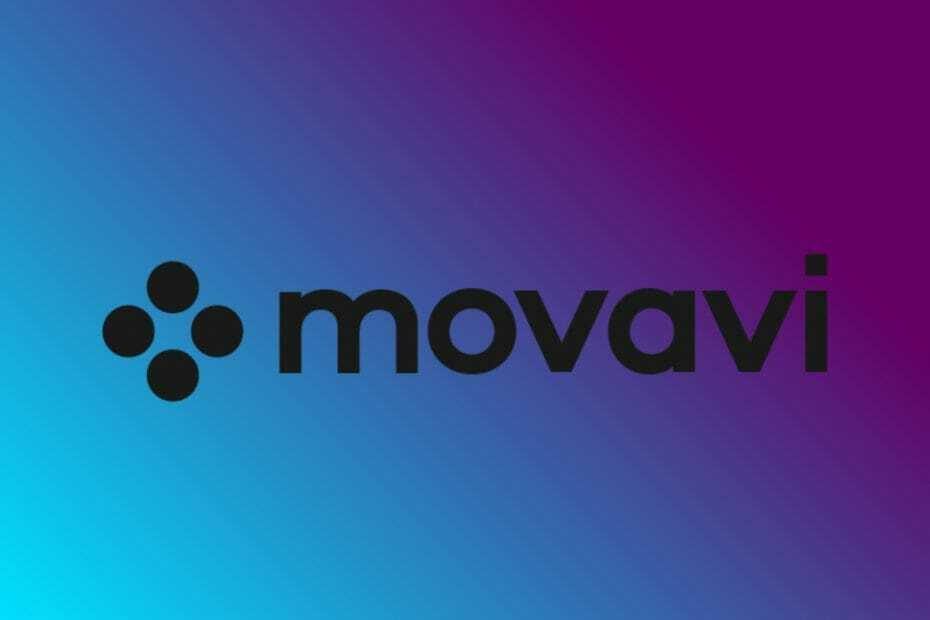
Denna programvara reparerar vanliga datorfel, skyddar dig mot filförlust, skadlig programvara, maskinvarufel och optimerar din dator för maximal prestanda. Åtgärda PC-problem och ta bort virus nu i tre enkla steg:
- Ladda ner Restoro PC reparationsverktyg som kommer med patenterade teknologier (patent tillgängligt här).
- Klick Starta skanning för att hitta Windows-problem som kan orsaka PC-problem.
- Klick Reparera allt för att åtgärda problem som påverkar datorns säkerhet och prestanda
- Restoro har laddats ner av 0 läsare den här månaden.
Med det växande antalet innehållsskapare, onlinekurser och fjärrjobb har efterfrågan på adekvat programvara som hjälper till att interagera och lära sig ökat.
Specialiserad programvara krävs för att skapa en video som visar något, en handledning som är avsedd att lära människor eller till och med underhållande innehåll för plattformar som Vimeo, Youtube, och många andra.
Det finns många videoredigeringsprogram där ute, några bra, andra dåliga. Det är verkligen viktigt att välja programvara som passar dina behov.
Med andra ord kommer kvaliteten på de program du använder för att skapa, redigera och avsluta din video att återspeglas i ditt arbetssätt.
Med detta sagt kommer vi idag att granska några av MovaviProgramvara för videoredigering. Låt oss se vad dessa intressanta verktyg har i beredskap för oss.
Movavi Video Editor
Movavi Video Editor är en omfattande, lättanvänd skrivbordsprogramvara som låter dig dyka in i din kreativitet och utveckla galna idéer till fantastiska videor.
Att berätta din historia och inspirera andra har aldrig varit lättare tack vare Movavi! Det nyligen förfinade användargränssnittet har alla programvarans verktyg till hands.
Movavi Video Editor har två lägen:
- Snabb video: för att skapa filmer automatiskt
- Manuellt läge: för att skapa filmer manuellt
Snabb video
Detta läge skapar automatiskt filmer baserat på videor och foton du laddar upp. Processen tar bara fem steg:
- Ladda upp dina filer (antingen foton eller videor).
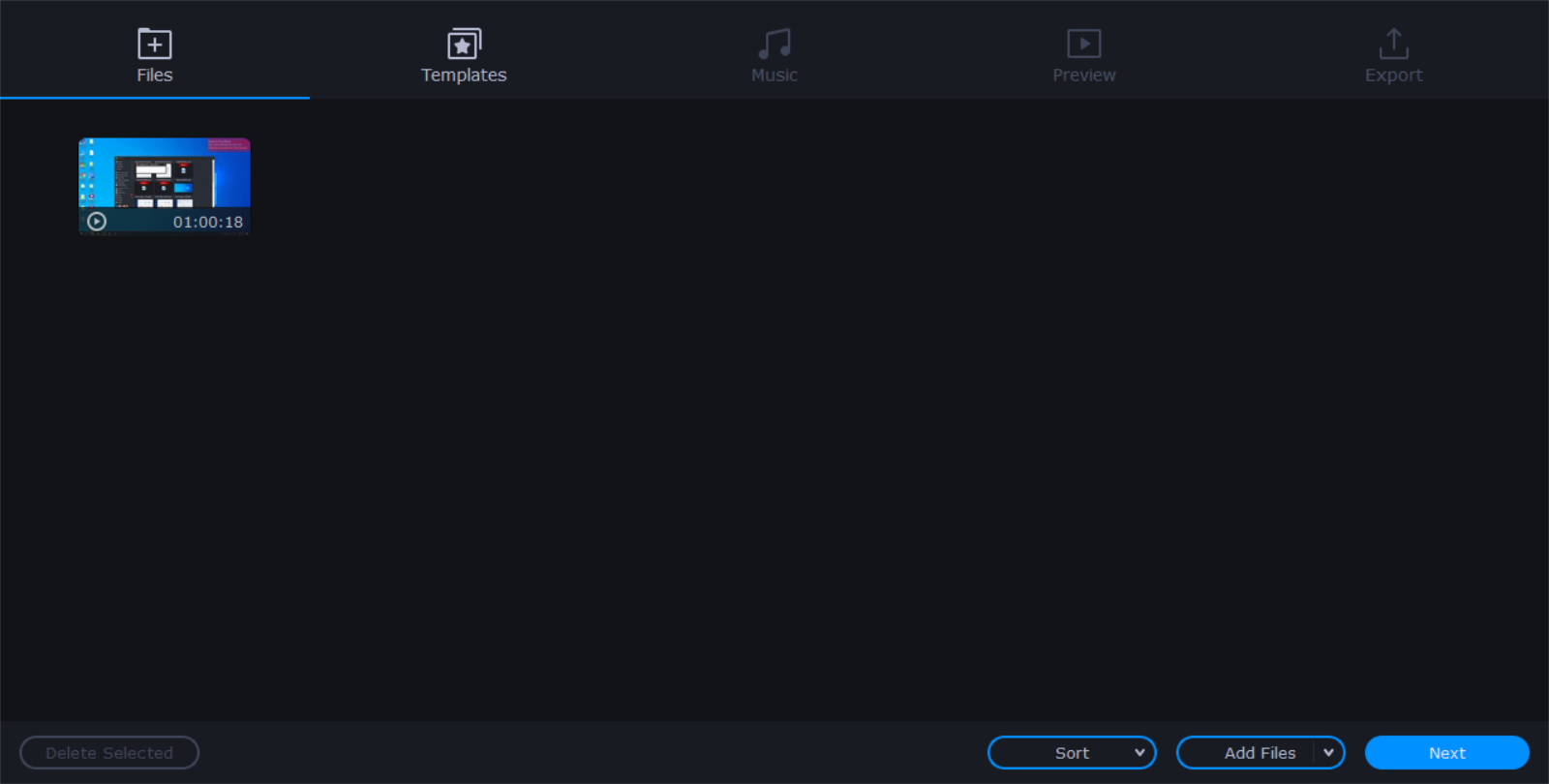
- Välj den mall du gillar: Familj, Minnen, Kärlekshistoria, Resor och mer.
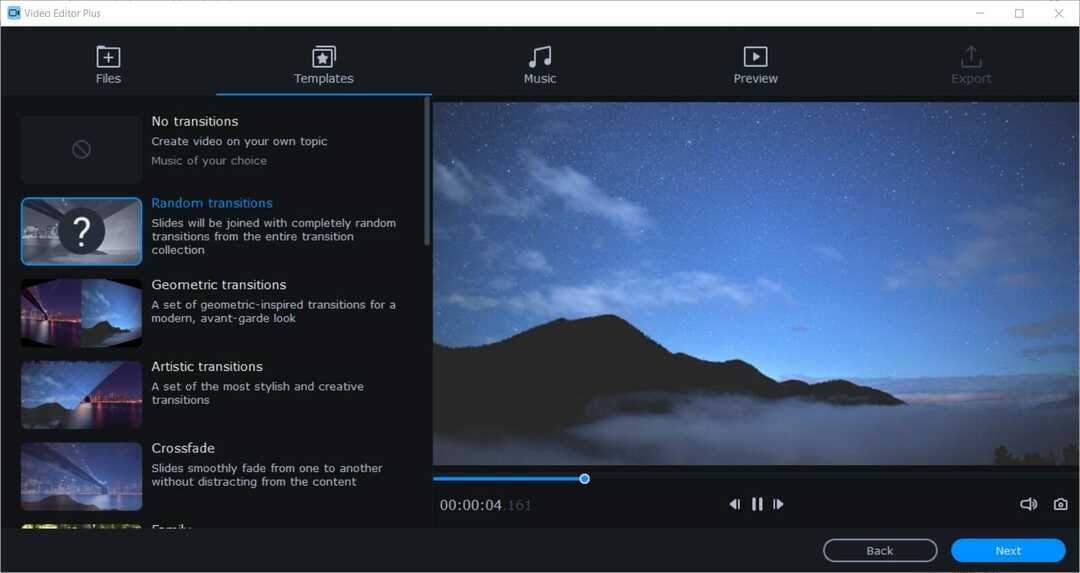
- Mallen definierar titlar, övergångar och musik i din video.
- Dessutom kan du välja Inga övergångar tema och anpassa det själv.
- Välj ett ljudspår från den inbyggda samlingen eller ladda upp ditt eget.
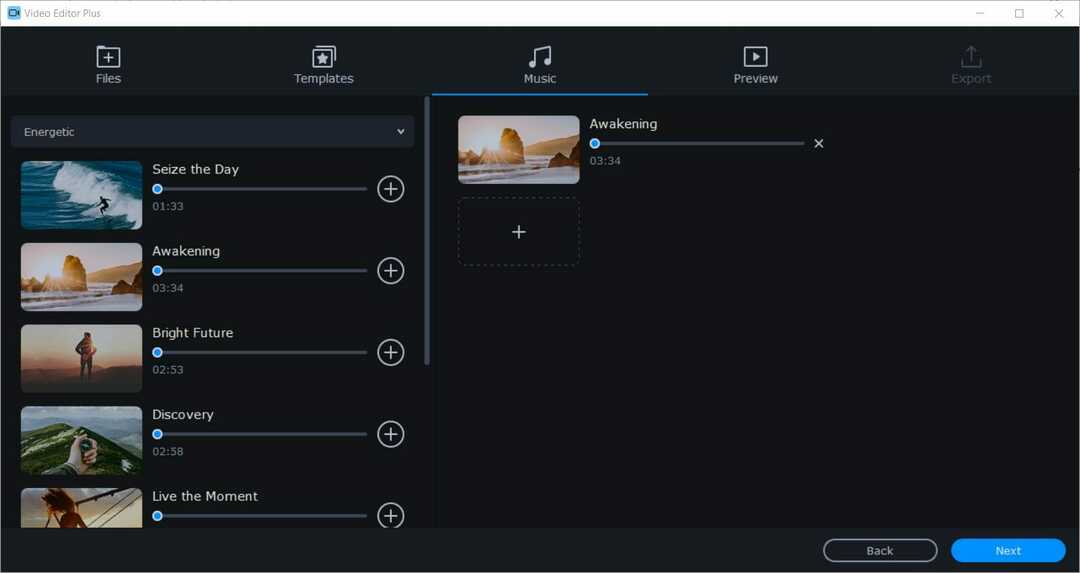
- Förhandsgranska din video. Infoga text i de inledande och avslutande titlarna, justera bildens längd och fyll i de svarta staplarna.
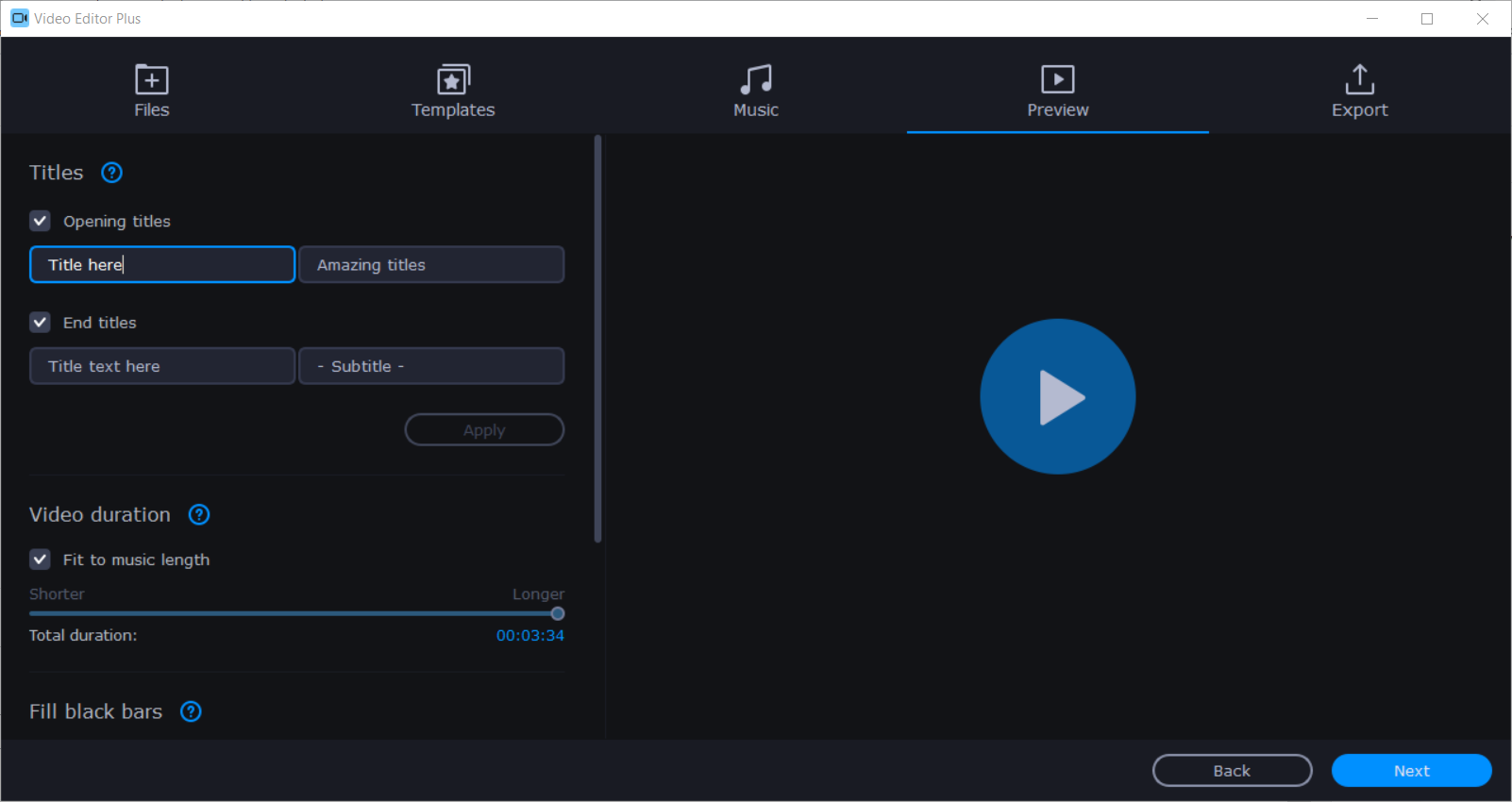
- Exportera resultaten. Du kan spara videorna i valfritt format, dela dem online eller fortsätta redigera dem i manuellt läge.

Manuellt läge
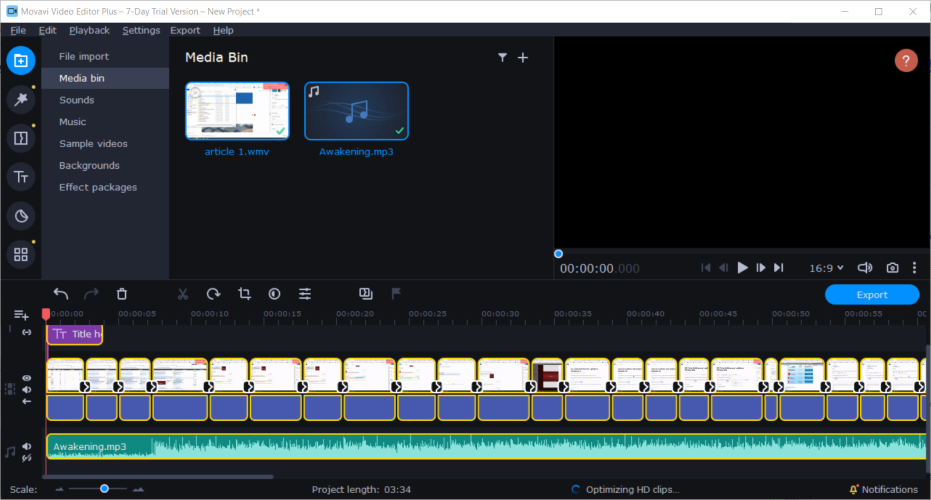
Det manuella läget ger dig full kontroll och redigeringsfrihet. Du kan anpassa dina videor helt, lägga till dina egna effekter och andra filer, beskära, klippa ut och infoga videosektioner.
Redigeringsutrymmet är ett multispår som låter dig lägga till upp till 99 spår som du kan använda i din video, ljud och titlar. De praktiska tidslinjerna markerar längden på din video.
Du kan skala upp och ner för mer exakt redigering. Tack vare drag-och-släpp-stilen för kontroller görs allt enkelt.
Förhandsgranskningsfönstret till höger låter dig se resultaten och justera videokvaliteten för förhandsvisningen. Tänk på att högre upplösningar tar upp mer systemresurser.
Dessutom kan förhandsgranskningsfönstren ändra bildförhållandet, aktivera riktlinjer för placering av objekt och ta skärmdumpar.
Det manuella läget innehåller en serie användbara redigeringsrelaterade flikar. Låt oss titta på dem, ska vi:
Importera
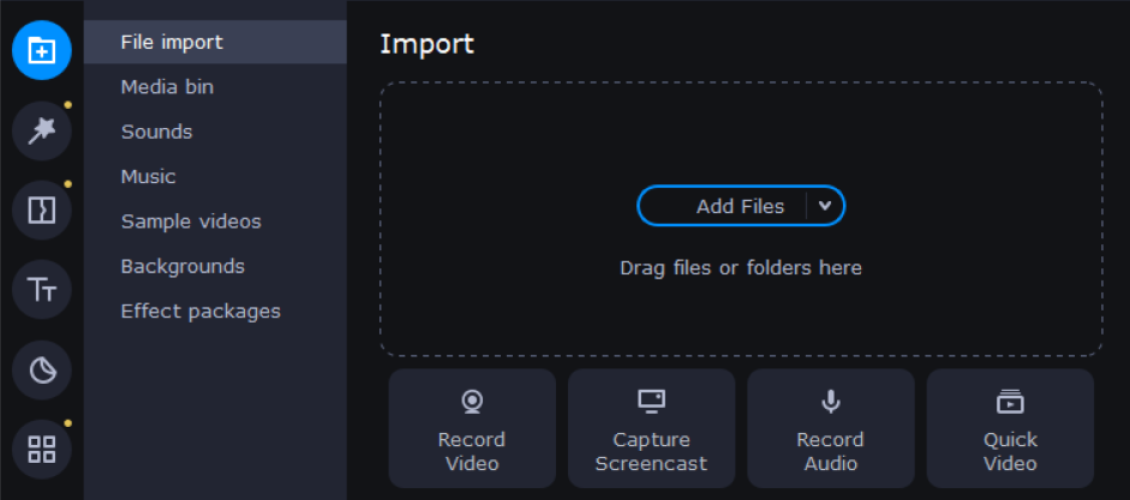
På fliken Importera kan du ladda upp filer från din dator, spela in dig själv med webbkameran eller mikrofonen. Du kan lägga till dina filer direkt i multispåret eller lagra dem i mediefacket för senare användning.
Dessutom hittar du inbyggt innehåll som ljud, musik, videor, bakgrunder och effektpaket.
Filter
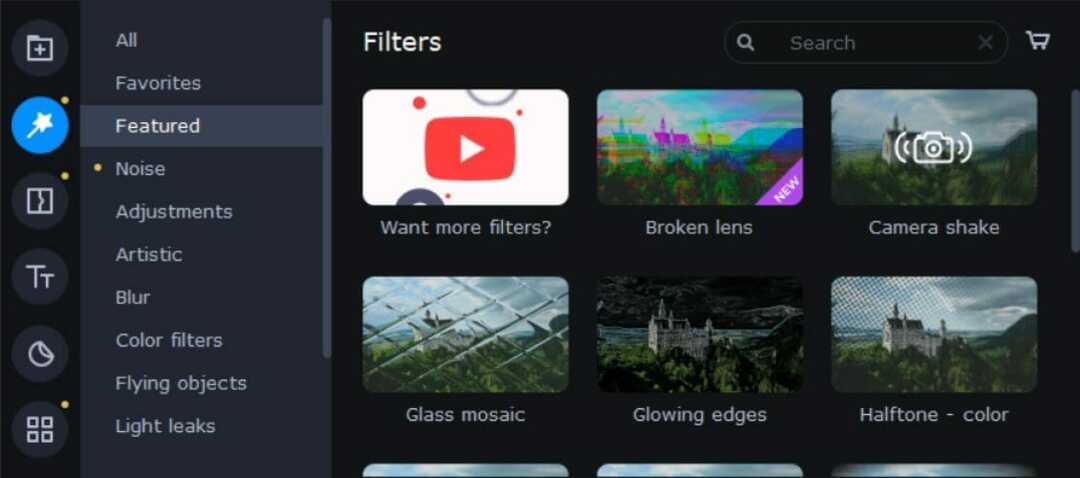
Den här fliken innehåller ett brett utbud av bild- och ljudfilter, inklusive konstnärliga effekter, färgfilter, suddighetseffekter, 3D-objekt som du kan infoga i videon.
Om du gillar gamla filmer kan du använda ett av retrofiltren för att ge ditt arbete en old-school-känsla. Du hittar alternativ som sepia, vinjett, gråskala och mycket mer.
Dessutom innehåller fliken också ett avsnitt med favoriter där du kan hitta valda filter efter eget val. För att favoritgöra ett filter är allt du behöver göra att klicka på hjärtikonen.
Övergångar
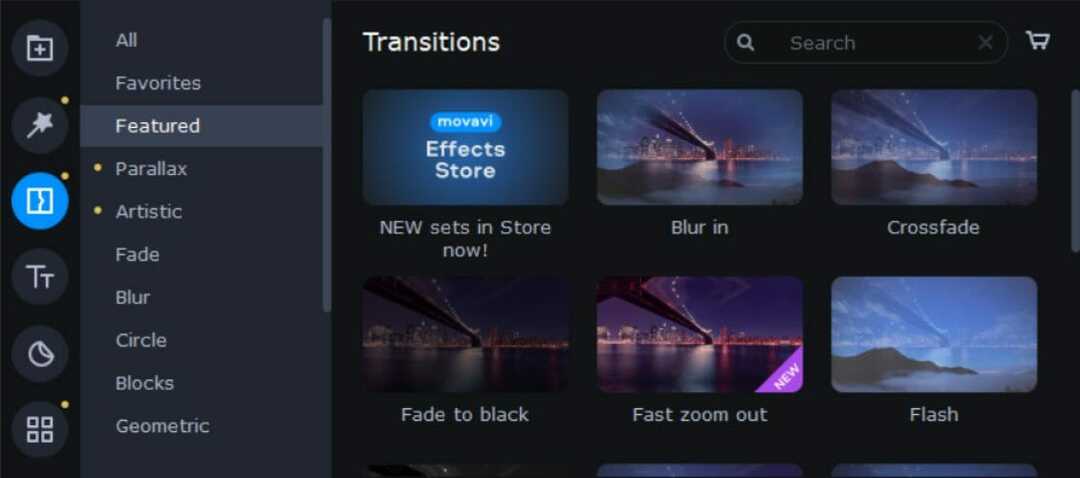
De Övergångar fliken innehåller en mängd olika effekter, och ännu mer tillgängliga i Movavi Effects Store. Gå med i dina klipp med eleganta blekningar så att din video känns mjukare.
Välj mellan parallax, konstnär, zoom, cirkel, block, geometriska och många fler kvalitetsövergångar och ge din video den unika det förtjänar.
Titlar
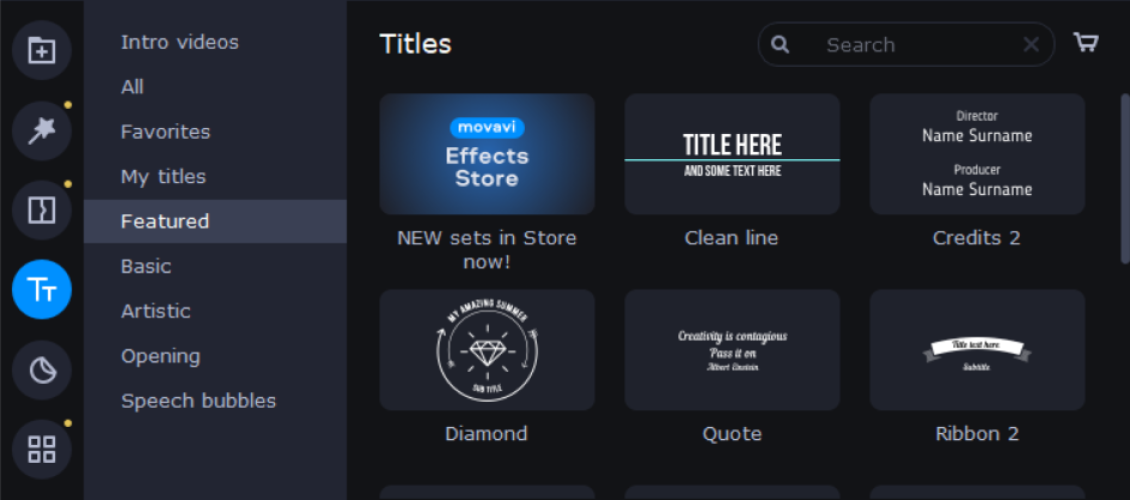
Därefter har vi fliken Titlar som innehåller olika teckensnitt som du kan lägga till i dina videor. Uppenbarligen kan du hitta fler fantastiska teckensnitt i Movavi Effects-butiken.
Du kan använda en animerad mall för att skapa en inledande eller avslutande poäng, undertexter eller bildtexter, och du kan också
skapa din egen introduktionsvideo och spara den som ett exempel.
Klistermärken
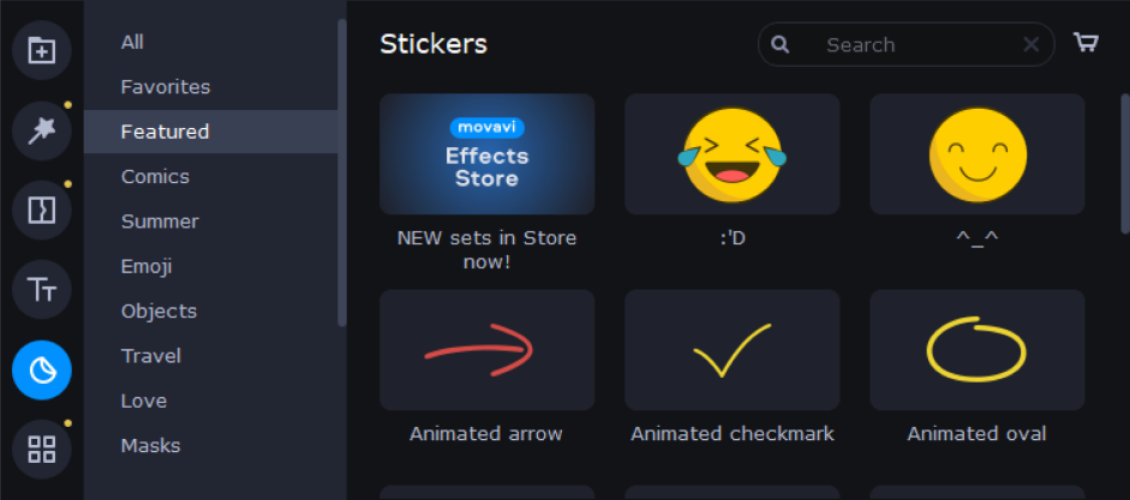
En annan fantastisk och komisk flik som låter dig ge dina videor en hjärtvärmande och mysig känsla kallas Klistermärken.
Denna samling av klistermärken innehåller olika clipart-objekt, pilar, strålkastare, emoji och många fler coola tillägg som du hittar i butiken.
Verktyg
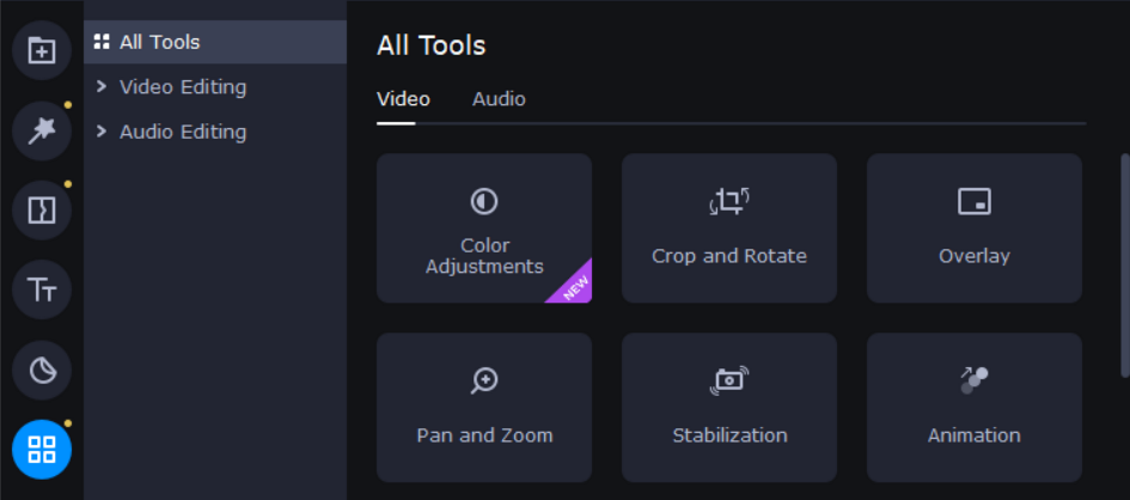
De Verktyg fliken har förbättringar och specialeffekter för video- och ljudredigering.
Videoredigering:
● Färgjusteringar: enkla (automatiska filter och LUT) och avancerade (manuella inställningar)
● Beskär och rotera
● Överlagring
● Panorera och zooma
● Stabilisering
● Animering
● Markera och dölj
● Chroma Key
● Scenavkänning
● Logotyp
● Slowmotion
Ljudredigering:
● Synkronisering (liknande spår från olika enheter)
● Equalizer
● Bullerborttagning
● Ljudeffekter
● Beat-detektering
Exportera
Spara dina resultat i alla tillgängliga filformat, inklusive MP4, MOV, AVI, GIF, MP3och ännu mer genom att klicka på exportknappen.
Kör en systemskanning för att upptäcka potentiella fel

Ladda ner Restoro
PC reparationsverktyg

Klick Starta skanning för att hitta Windows-problem.

Klick Reparera allt för att lösa problem med patenterade tekniker.
Kör en PC Scan med Restoro Repair Tool för att hitta fel som orsakar säkerhetsproblem och avmattningar. När skanningen är klar kommer reparationsprocessen att ersätta skadade filer med nya Windows-filer och komponenter.
Dessutom kan du också ladda upp din video till YouTube, Vimeo eller Google Drive direkt från insidan av programmet, eller optimera utdata för din enhet.
Förutom att välja filformat kan du också välja bildförhållande, upplösning, videokvalitet, så får du information om ljudet och filstorleken innan du är klar med exporten.
Prissättning
Innan du nämner priserna måste du veta att Movavi Video Editor har en 7-dagars testperiod som du kan testa innan du uppgraderar till en av dess två prisplaner.
Men den testversion har vissa begränsningar:
- Håller i 7 dagar
- Alla videor kommer att ha en vattenstämpel
- När du sparar ett projekt som en ljudfil sparas bara hälften av ljudet
Ett års prenumeration
- $ 39,95 förnyas årligen
- Dra nytta av alla funktioner
- Inget vattenstämpel
- Inget klippt ljud när du sparar i ljudformatet
Livstids köp
- $ 59,95 för ett livstidsköp
- Dra nytta av alla funktioner
- Inget vattenstämpel
- Inget klippt ljud när du sparar i ljudformatet

Movavi Video Editor
Skapa fantastiskt innehåll och anpassa det med en mängd olika effekter genom att använda Movavi Video Editor!
Movavi Video Converter
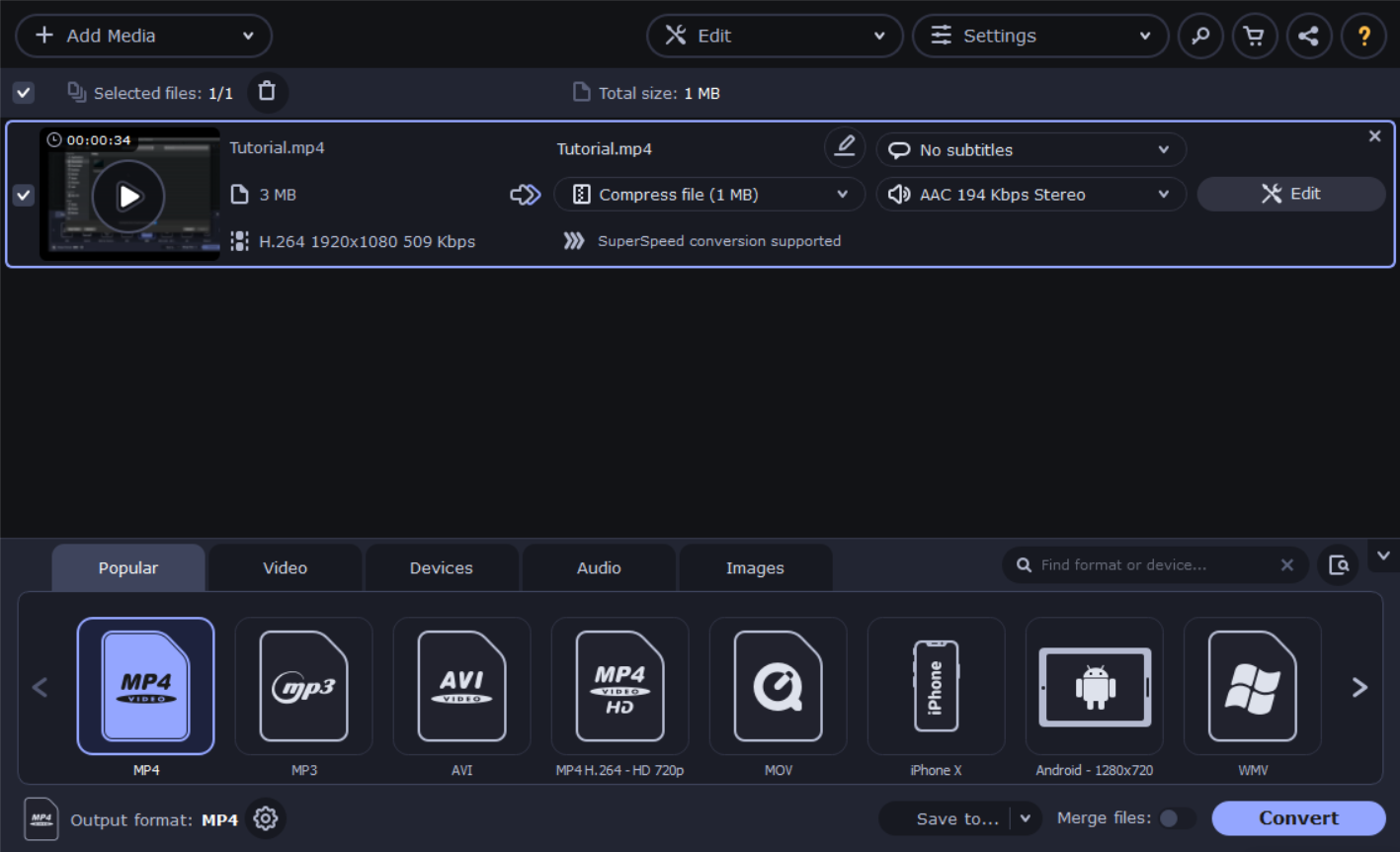
Att vara innehållsskapare kräver mer än videoredigeringsprogram. Det innebär massor av forskningstimmar, söker efter de perfekta miniatyrbilderna eller annat multimedia som du kommer att inkludera i den slutliga produkten.
Tack och lov utvecklade företaget ett annat verktyg som definitivt kommer att hjälpa dig under din forskning respektive innehållsplanering, Movavi Video Converter.
Vad är Movavi Video Converter exakt? Enkelt uttryckt är det ett snabbt program för multimediaomvandling på skrivbordet som stöder videoformat, men också ljud- och grafikfiler.
Verktyget har ett detaljerat användargränssnitt, fyllt med användbar information och alternativ, men ändå klarar det att hålla allt enkelt, därför är det lätt att använda och kräver bara tre steg:
- Ladda upp dina filer.
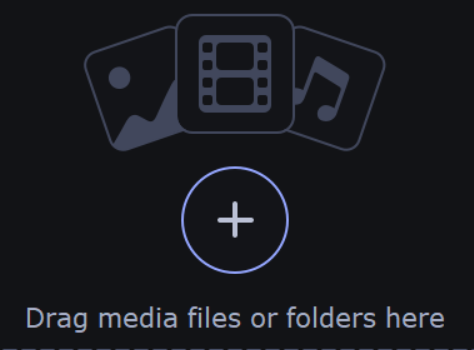
- Välj utdataformat eller enhet.
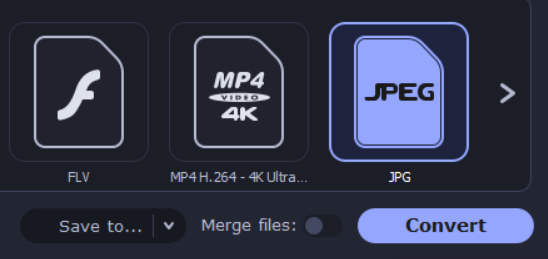
- Klick Konvertera och du är bra att gå.
Översikt
Förutom att konvertera filerna på din dator kan Movavi Video Converter identifiera vilken ansluten surfplatta eller telefon som helst och kommer att föreslå optimala konverteringsändringar.
Du kan också dra nytta av några ytterligare inställningar för avancerad filkonvertering:
● justera bithastighetstyp, bithastighetsstorlek och filstorlek manuellt för att se hur det påverkar
utskriftskvaliteten
● konvertera ett prov så att du gillar resultaten
● välj ljudspår och ta bort de du inte behöver
● ändra ramstorlek, bildfrekvens, ändra storlek på kvalitet och metod
Den inbyggda redigeraren låter dig förbättra dina filer om det behövs:
- stabilisera skakiga bilder
- justera färger manuellt eller automatiskt
- överläggningseffekter: fyllkanter, fisköga, slipa
- lägg till färgfilter
- beskära videor
- normalisera volymen
- ta bort bakgrundsljud
- rotera och trimma videor utan konvertering
- lägg till en text- eller bildvattenstämpel
Movavi Video Converter har ett stort antal verktyg för att arbeta med undertexter:
- ladda upp en fil från din dator
- sök online från programmets gränssnitt
- ändra typsnitt, färger och position
- synkronisera undertexter med ljud och video
- ta bort onödiga språkspår
Hårdvaruacceleration
Movavi Video Converter stöder hårdvaruacceleration för NVIDIA NVENC, NVDEC, Intel HD Graphics och AMD.
Vad är hårdvaruacceleration? Det är en process som använder viss hårdvara till sin fulla potential, vilket gör omvandlingsprocessen snabbare.
Dessutom är omvandlaren också optimerad för processorer med flera kärnor, som dominerar marknaden idag och använder dem på det mest effektiva sättet för att inte överbelasta CPU.
Lär dig allt om programvarans hårdvaruacceleration, hur den fungerar och vilken inverkan den har på dess hastighet, i Movavis officiella artikel.
SuperSpeed-läge
Eftersom vi pratar om hastighet och snabb datorkraft måste vi nämna Movavis omvandlingsläge för Video Converter SuperSpeed.
Detta läge är endast tillgängligt för specifika format och låter dig konvertera filer med samma codec, men du kan inte ändra filens egenskaper.
Den är baserad på remultiplexing-metoden som inte kräver avkodning och omkodning, vilket håller filkvaliteten, samtidigt som det tar bara några sekunder att konvertera den till ett annat format.
Uppenbarligen kommer du att ha all information och kryddiga detaljer om hur detta läge fungerar och hur effektivt det är på deras officiella webbplats.
Prissättning
Movavi Video Converter följer sin prisplanmodell med en begränsad testversion och premiumbetalda versioner.
Testversionen:
- Vattenstämplar utgångsvideorna
- Har en 7-dagars provperiod
- När du konverterar ljudfilerna konverteras bara hälften av deras längd
- När du använder SuperSpeed-läget konverteras endast hälften av videofilen
Ett års prenumeration
- $ 39,95 förnyas årligen
- Dra nytta av alla funktioner
- Inget vattenstämpel
Livstids köp
- $ 49,95 för ett livstidsköp
- Dra nytta av alla funktioner
- Inget vattenstämpel
Avslutande tankar
- Fördelar
- Interaktivt och omfattande gränssnitt
- Har inbyggda handledning för mer tydlighet
- Massor av funktioner
- Möjlighet att lägga till dina egna media
- Riklig butik
- Perfekt för nybörjare
- Nackdelar
- Begränsad gratis provperiod
Vi trasslade med båda programmen ett tag och vi var ganska nöjda med vad de kan.
Vi blev aldrig förvirrade av funktionerna, för de flesta av dem har handledning som förklarar vad de gör och hur man använder dem, och gränssnittet var lätt att följa.
Men även om den kostnadsfria testversionen innehåller alla de coola verktygen som dessa program har, är det fortfarande begränsat till 7 dagar. Det borde dock inte vara ett problem eftersom uppgradering till premium är helt värt det.
Movavi Video Converter och Video Editor finns definitivt på vår topplista med videoredigerare, speciellt om du är nybörjare, precis börjat med att skapa innehåll.
 Har du fortfarande problem?Fixa dem med det här verktyget:
Har du fortfarande problem?Fixa dem med det här verktyget:
- Ladda ner detta PC-reparationsverktyg betygsatt utmärkt på TrustPilot.com (nedladdningen börjar på den här sidan).
- Klick Starta skanning för att hitta Windows-problem som kan orsaka PC-problem.
- Klick Reparera allt för att lösa problem med patenterade tekniker (Exklusiv rabatt för våra läsare).
Restoro har laddats ner av 0 läsare den här månaden.


![Movavi Video Editor Plus 2020 för Windows [REVIEW]](/f/8271678d732aecef94e38bb4bf68fde2.jpg?width=300&height=460)